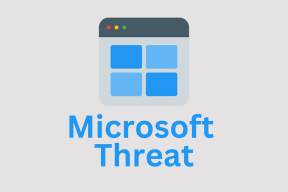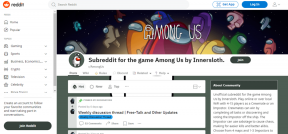Les 7 meilleures façons de résoudre le problème des messages vocaux de Snapchat qui ne fonctionnent pas
Divers / / April 05, 2023
Il est facile d'ignorer la capacité de Snapchat à envoyer et recevoir des messages vocaux. Lorsque la fonctionnalité cesse de fonctionner sur votre Android ou votre iPhone et que vous êtes obligé de taper de longs textes. Malheureusement, il s'agit d'un problème courant et de nombreux facteurs influencent ce comportement.
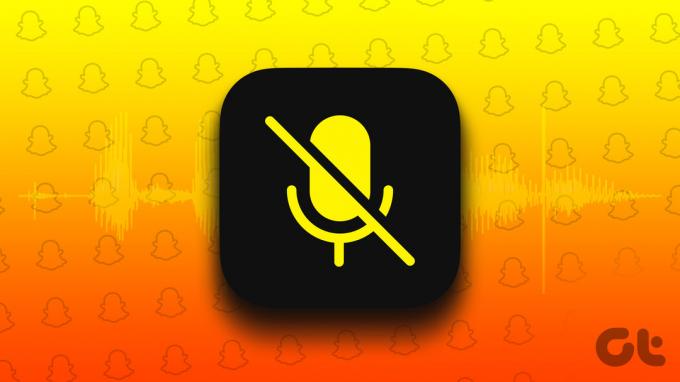
Si vous avez déjà vérifié le volume de votre téléphone et exclu tout problèmes liés à Internet, voici quelques conseils de dépannage efficaces pour réparer les messages vocaux de Snapchat. Alors, vérifions-les.
1. Forcer la fermeture et la réouverture de l'application
Lorsque vous forcez l'arrêt d'une application, votre téléphone met fin à tous les processus liés à l'application. Cela résout généralement les problèmes temporaires avec l'application et lui donne un nouveau départ. Par conséquent, avant de consacrer du temps à des solutions avancées, vous devriez d'abord essayer ceci.
Pour forcer la fermeture de Snapchat sur Android, appuyez longuement sur son icône d'application et appuyez sur l'icône d'informations dans le menu résultant. Appuyez sur l'option Forcer l'arrêt pour fermer Snapchat.

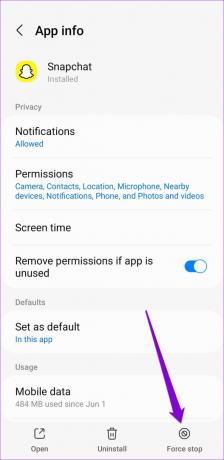
Si vous utilisez Snapchat sur votre iPhone, ouvrez le sélecteur d'application en balayant vers le haut depuis le bas de l'écran (ou en appuyant deux fois sur le bouton de l'écran d'accueil). Localisez la carte Snapchat et faites-la glisser vers le haut pour la fermer.

Rouvrez Snapchat et essayez à nouveau de lire ou d'enregistrer des messages vocaux.
2. Vérifier les autorisations de l'application
Snapchat a besoin d'accéder au microphone de votre téléphone pour enregistrer des messages vocaux. Si vous avez précédemment refusé cette autorisation à Snapchat, vous ne pourrez pas envoyer de messages vocaux. Voici comment vous pouvez résoudre ce problème.
Android
Étape 1: Appuyez longuement sur l'icône de l'application Snapchat et appuyez sur l'icône d'informations dans le menu qui apparaît.

Étape 2: Allez dans Autorisations.
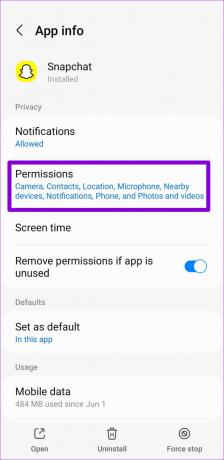
Étape 3: Appuyez sur Microphone et sélectionnez "Autoriser uniquement lors de l'utilisation de l'application".
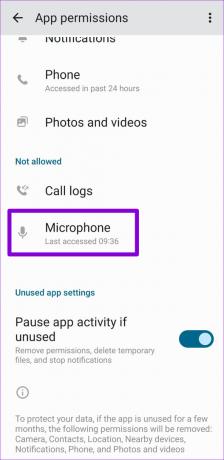
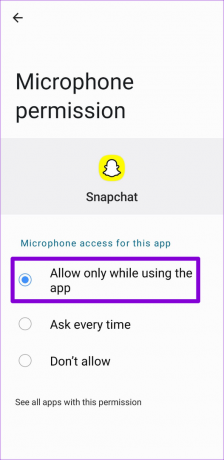
iPhone
Étape 1: Ouvrez l'application Paramètres sur votre iPhone et faites défiler vers le bas pour appuyer sur Snapchat.

Étape 2: Activez l'interrupteur à côté du microphone.

3. Activer l'accès au microphone à partir des paramètres de confidentialité (Android)
Si votre téléphone fonctionne sous Android 12 ou supérieur, vous pouvez contrôler les autorisations de la caméra et du microphone à partir du nouveau menu Confidentialité. Si vous avez désactivé l'accès au microphone à partir de là, Snapchat ne pourra pas utiliser votre microphone malgré l'autorisation nécessaire.
Pour activer l'accès au microphone sur Android :
Étape 1: Ouvrez l'application Paramètres sur votre téléphone et accédez à Confidentialité.

Étape 2: Sous Commandes et alertes, activez l'accès au microphone.

Redémarrez l'application Snapchat et essayez à nouveau d'envoyer des messages vocaux.
4. Libérez de l'espace de stockage
L'application Snapchat télécharge et enregistre automatiquement tous les messages vocaux que vous recevez. Cependant, si l'espace de stockage est insuffisant pour accueillir ces messages vocaux, Snapchat ne parviendra pas à les lire.
Vous pouvez rapidement libérer de l'espace de stockage sur votre téléphone en supprimant des fichiers volumineux ou en transférant certaines de vos données dans le cloud. Vous pouvez facilement libérer de l'espace de stockage sans supprimer aucune application sur votre Android ou iPhone.
5. Effacer le cache de Snapchat
L'application collecte les données du cache lorsque vous continuez à utiliser les filtres Snapchat, à afficher des histoires et à échanger des messages. Au fil du temps, ces données peuvent devenir corrompues ou obsolètes. Lorsque cela se produit, l'application ne fonctionnera pas correctement et vous dérangera.
Heureusement, Snapchat vous permet de effacer ces données de cache directement depuis l'application. Les étapes suivantes fonctionneront pour Android et iPhone.
Étape 1: Ouvrez Snapchat sur votre téléphone et appuyez sur l'icône de profil dans le coin supérieur gauche.
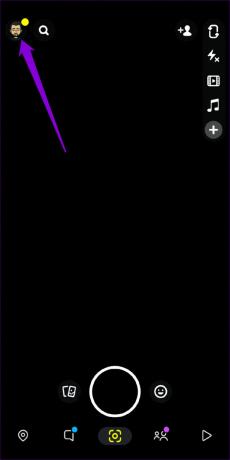
Étape 2: Appuyez sur l'icône d'engrenage dans le coin supérieur droit pour accéder au menu des paramètres.
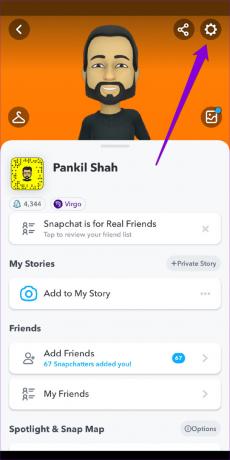
Étape 3: Faites défiler jusqu'à la section "Actions de compte" et appuyez sur Effacer le cache. Sélectionnez Continuer lorsque vous y êtes invité.


6. Vérifier l'état du serveur Snapchat
Il n'est pas rare que des services comme Snapchat subissent des pannes. Il y a de fortes chances que vous ne puissiez pas enregistrer ou lire des messages vocaux sur Snapchat en raison de problèmes de serveur. Vous pouvez visiter un site Web comme Downdetector pour voir si d'autres rencontrent des problèmes similaires.
Visitez Downdetector

S'il y a un problème avec les serveurs, vous n'avez pas d'autre choix que d'attendre que Snapchat le résolve de leur côté. Après cela, les messages vocaux devraient fonctionner à nouveau.
7. Mettre à jour l'application Snapchat
C'est toujours une bonne idée de gardez vos applications à jour. Outre les nouvelles fonctionnalités, les mises à jour des applications apportent généralement des corrections de bogues et des améliorations de performances. Si les messages vocaux ne fonctionnent pas en raison d'un bogue dans l'application Snapchat, la mise à jour aidera le plus souvent.
Snapchat pour Android
Snapchat pour iPhone
Fort et clair
Les messages vocaux sont une bonne alternative lorsque vous n'avez pas envie de taper de longs textes. Leur utilisation peut souvent être gênante lorsque Snapchat ne parvient pas à enregistrer ou à lire vos messages vocaux. Nous espérons que l'une des solutions répertoriées ci-dessus vous a aidé à résoudre le problème et que les messages vocaux de Snapchat fonctionnent à nouveau sur votre Android et votre iPhone.
Dernière mise à jour le 07 novembre 2022
L'article ci-dessus peut contenir des liens d'affiliation qui aident à soutenir Guiding Tech. Cependant, cela n'affecte pas notre intégrité éditoriale. Le contenu reste impartial et authentique.
SAVIEZ-VOUS
L'iPhone 5s est l'un des téléphones Apple les plus populaires, avec plus de 70 millions d'unités vendues depuis 2013.
Écrit par
Pankil Shah
Pankil est un ingénieur civil de profession qui a commencé son parcours en tant qu'écrivain chez EOTO.tech. Il a récemment rejoint Guiding Tech en tant qu'écrivain indépendant pour couvrir les procédures, les explications, les guides d'achat, les trucs et astuces pour Android, iOS, Windows et Web.